Wie man robustsearch.io und zugehörige Anwendungen aus Browsern entfernt
![]() Verfasst von Tomas Meskauskas am
Verfasst von Tomas Meskauskas am
Was ist robustsearch.io?
Bei unserer Analyse von robustsearch.io haben wir festgestellt, dass es mit gefälschten Suchmaschinen und Browser-Hijackern verbunden ist. Typischerweise (aber nicht immer) fungiert robustsearch.io als Endpunkt in Weiterleitungsketten, die von Erweiterungen Dritter initiiert werden. Daher sollten Nutzer, die auf Umleitungen zu robustsearch.io stoßen, ihren Browser auf unerwünschte Anwendungen überprüfen.
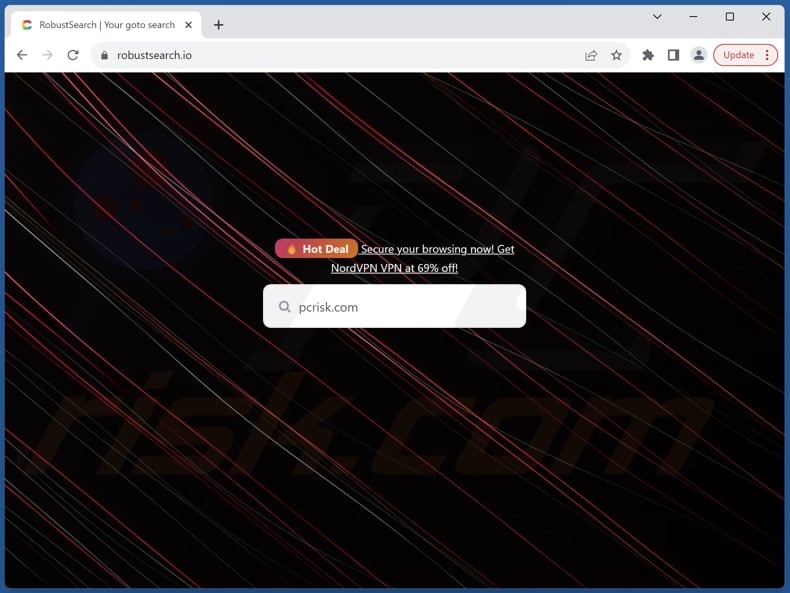
Mehr über robustsearch.io
Wenn Nutzer auf robustsearch.io umgeleitet werden, liegt das oft daran, dass ihr Browser von einer unerwünschten Anwendung (einem Browser-Hijacker) gekapert wurde. Beim Versuch, mit dem gekaperten Browser zu suchen, werden die Nutzer von einer gefälschten Suchmaschine wie magnasearch.org auf robustsearch.io umgeleitet. Während unserer Analyse lieferte robustsearch.io keine Suchergebnisse.
Wie in der Einleitung erwähnt, dient robustsearch.io häufig als Landing Page (Endziel) in Weiterleitungsketten. Es ist wichtig zu erwähnen, dass gefälschte Suchmaschinen, die Nutzer auf robustsearch.io umleiten, in der Regel von Browser-Hijackern beworben werden, die die Funktion "Managed by your organization" aktivieren können.
Ein weiteres wichtiges Detail über gefälschte Suchmaschinen ist, dass sie Nutzer zu schädlichen Websites mit Malware, Phishing-Betrug oder betrügerischen Inhalten führen können, wodurch ihre Geräte und persönlichen Daten gefährdet werden. Darüber hinaus können gefälschte Suchmaschinen die Privatsphäre der Nutzer gefährden, indem sie Browsing-Daten ohne Zustimmung verfolgen und sammeln, was zu potenziellen Datenschutzverletzungen führen kann.
Daher sollten Benutzer, die nach der Eingabe von Suchanfragen in ihren Browsern auf robustsearch.io umgeleitet werden, ihre Liste der hinzugefügten Anwendungen überprüfen und alle Browser-Hijacker (z. B. MagnaEngine) oder andere verdächtige Anwendungen entfernen. Es ist erwähnenswert, dass die Entfernung von Browser-Hijackern manchmal schwierig sein kann.
In solchen Fällen benötigen Benutzer möglicherweise spezielle Anti-Malware-Tools, um den Hijacker effektiv zu beseitigen und die Funktionalität und Sicherheit ihres Browsers wiederherzustellen.
| Name | robustsearch.io Browser-Entführer |
| Art der Bedrohung | Browser-Hijacker, Umleitung, Such-Hijacker, Symbolleiste, Unerwünschte neue Registerkarte |
| Zugehörige Browser-Erweiterung(en) | MagnaEngine und möglicherweise andere Anwendungen |
| Angenommene Funktionalität | Seriöse Suchmaschine |
| Betroffene Browser-Einstellungen | Startseite, URL der neuen Registerkarte, Standardsuchmaschine |
| Erkennung Namen (robustsearch.io) | Fortinet (Spam), Vollständige Liste der Entdeckungen (VirusTotal) |
| Namen der Erkennung (Installateur) | N/A (VirusTotal) |
| Symptome | Die "Von Ihrer Organisation verwaltet" Funktion aktiviert ist, werden die Einstellungen des Internetbrowsers manipuliert (Homepage, Standard-Internetsuchmaschine, Einstellungen für neue Registerkarten). Die Benutzer werden gezwungen, die Website des Entführers zu besuchen und das Internet mit ihren Suchmaschinen zu durchsuchen. |
| Vertriebsmethoden | Täuschende Popup-Werbung, kostenlose Software-Installationsprogramme (Bündelung), dubiose Websites und ähnliche Kanäle. |
| Schaden | Internet-Browser-Tracking (potenzielle Probleme mit dem Datenschutz), Anzeige unerwünschter Werbung, Weiterleitung zu zweifelhaften Websites. |
| Malware-Entfernung (Windows) | Um mögliche Malware-Infektionen zu entfernen, scannen Sie Ihren Computer mit einer legitimen Antivirus-Software. Unsere Sicherheitsforscher empfehlen die Verwendung von Combo Cleaner. |
Schlussfolgerung
Zusammenfassend lässt sich sagen, dass robustsearch.io aufgrund seiner Verbindung mit gefälschten Suchmaschinen und Browser-Hijackern ein erhebliches Risiko für Benutzer darstellt. Nutzer, die auf robustsearch.io weitergeleitet werden, sollten Vorsicht walten lassen und ihren Browser umgehend auf unerwünschte Anwendungen wie Browser-Hijacker überprüfen, um potenzielle Sicherheitsbedrohungen zu mindern.
Weitere Beispiele für Apps, die Browser kapern, sind My Horoscope Pro, Qtr Search, und The Yellow Tab.
Wie hat sich die Werbesoftware robustsearch.io auf meinem Computer installiert?
Browser-Hijacker werden oft zusammen mit kostenloser Software oder Anwendungen aus unzuverlässigen Quellen wie Peer-to-Peer-Netzwerken oder App-Stores von Drittanbietern angeboten. Benutzer können den Browser-Hijacker versehentlich zusammen mit dem gewünschten Programm installieren oder hinzufügen, indem sie die zusätzliche Software im Installationspaket entweder übersehen oder nicht bemerken.
Außerdem können Browser über gefälschte Download-Schaltflächen oder irreführende Werbung und Pop-ups auf dubiosen Webseiten gekapert werden. Darüber hinaus können böswillige Organisationen gefälschte Browser-Erweiterungen oder Add-Ons erstellen, die legitimen Erweiterungen sehr ähnlich sind und Nutzer dazu verleiten, Browser-Hijacker hinzuzufügen.
Wie kann man die Installation von Browser-Hijackern vermeiden?
Beziehen Sie Software und Anwendungen nur von offiziellen Websites oder seriösen App-Stores. Lesen Sie die Installationsaufforderungen sorgfältig durch und lehnen Sie unerwünschte Angebote während der Installation ab. Vermeiden Sie es, verdächtige Websites zu besuchen und auf verlockende Pop-ups und Werbung zu klicken.
Verweigern Sie die Genehmigung für Benachrichtigungen von nicht vertrauenswürdigen Websites. Aktualisieren Sie regelmäßig das Betriebssystem, die installierten Webbrowser und andere Programme. Installieren Sie seriöse Sicherheitssoftware auf Ihrem Gerät und führen Sie routinemäßige System-Scans durch. Wenn Ihr Computer bereits mit Browser-Hijackern infiziert ist, empfehlen wir, einen Scan mit Combo Cleaner durchzuführen, um diese automatisch zu entfernen.
Robustsearch.io geöffnet über magnasearch.org (GIF):
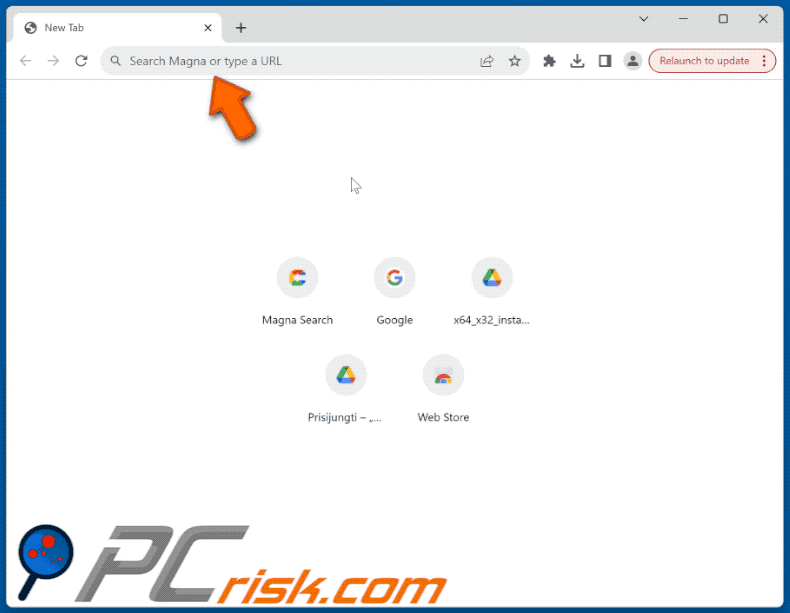
Projektträger:

Täuschende Promoter:
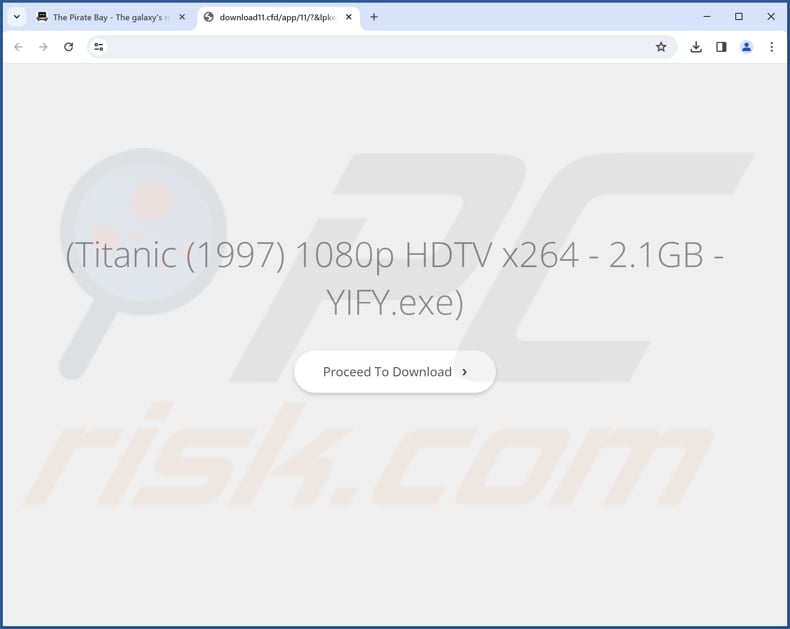
Umgehende automatische Entfernung von Malware:
Die manuelle Entfernung einer Bedrohung kann ein langer und komplizierter Prozess sein, der fortgeschrittene Computerkenntnisse voraussetzt. Combo Cleaner ist ein professionelles, automatisches Malware-Entfernungstool, das zur Entfernung von Malware empfohlen wird. Laden Sie es durch Anklicken der untenstehenden Schaltfläche herunter:
▼ LADEN Sie Combo Cleaner herunter
Der kostenlose Scanner prüft, ob Ihr Computer infiziert ist. Um das Produkt mit vollem Funktionsumfang nutzen zu können, müssen Sie eine Lizenz für Combo Cleaner erwerben. Auf 7 Tage beschränkte kostenlose Testversion verfügbar. Eigentümer und Betreiber von Combo Cleaner ist Rcs Lt, die Muttergesellschaft von PCRisk. Lesen Sie mehr. Indem Sie Software, die auf dieser Internetseite aufgeführt ist, herunterladen, stimmen Sie unseren Datenschutzbestimmungen und Nutzungsbedingungen zu.
Schnelles Menü:
- Was ist robustsearch.io?
- SCHRITT 1. Deinstallieren Sie unerwünschte Anwendungen über die Systemsteuerung.
- SCHRITT 2. Entfernen Sie robustsearch.io Browser-Hijacker von Google Chrome.
- SCHRITT 3. Entfernen Sie die robustsearch.io-Startseite und die Standardsuchmaschine von Mozilla Firefox.
- SCHRITT 4. robustsearch.io-Umleitung von Safari entfernen.
- SCHRITT 5. Entfernen Sie bösartige Plug-Ins aus Microsoft Edge.
robustsearch.io Entfernung von Umleitungen:
Windows 10 Nutzer:

Machen Sie einen Rechtsklick in der linken unteren Ecke des Bildschirms, im Schnellzugriffmenü wählen Sie Systemsteuerung aus. Im geöffneten Fenster wählen Sie Ein Programm deinstallieren.
Windows 7 Nutzer:

Klicken Sie auf Start ("Windows Logo" in der linken, unteren Ecke Ihres Desktop), wählen Sie Systemsteuerung. Suchen Sie Programme und klicken Sie auf Ein Programm deinstallieren.
macOS (OSX) Nutzer:

Klicken Sie auf Finder, wählen Sie im geöffneten Fenster Anwendungen. Ziehen Sie die App vom Anwendungen Ordner zum Papierkorb (befindet sich im Dock), machen Sie dann einen Rechtsklick auf das Papierkorbzeichen und wählen Sie Papierkorb leeren.
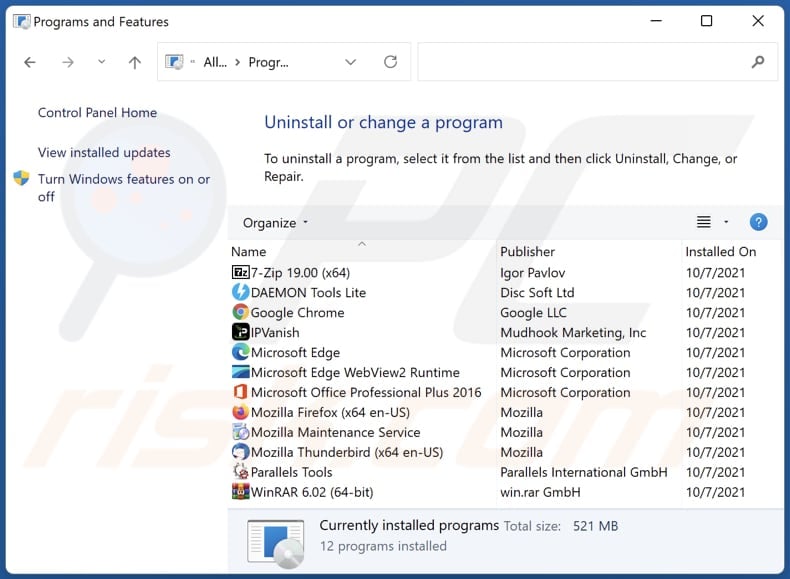
Im Fenster Programme deinstallieren: Suchen Sie nach kürzlich installierten verdächtigen Anwendungen, wählen Sie diese Einträge aus und klicken Sie auf "Deinstallieren" oder "Entfernen".
Nach der Deinstallation der potenziell unerwünschten Anwendungen (die Browserumleitungen auf die robustsearch.io-Website verursachen), scannen Sie Ihren Computer auf alle verbleibenden unerwünschten Komponenten. Verwenden Sie zum Scannen Ihres Computers empfohlene Software zum Entfernen von Malware.
robustsearch.io redirect Entfernung aus Internet-Browsern:
Das Video zeigt, wie man Browserumleitungen entfernt:
 Entfernen Sie bösartige Erweiterungen aus Google Chrome:
Entfernen Sie bösartige Erweiterungen aus Google Chrome:
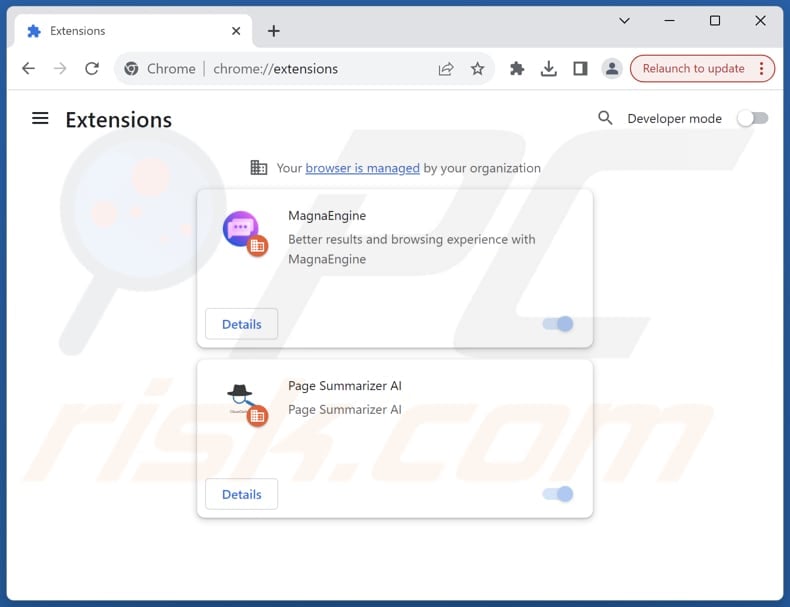
Klicken Sie auf das Chrome-Menüsymbol ![]() (in der oberen rechten Ecke von Google Chrome), wählen Sie "Erweiterungen" und klicken Sie auf "Erweiterungen verwalten". Suchen Sie alle kürzlich installierten verdächtigen Erweiterungen (z.B., MagnaEngine, Page Summarizer AI), markieren Sie diese Einträge und klicken Sie auf "Remove".
(in der oberen rechten Ecke von Google Chrome), wählen Sie "Erweiterungen" und klicken Sie auf "Erweiterungen verwalten". Suchen Sie alle kürzlich installierten verdächtigen Erweiterungen (z.B., MagnaEngine, Page Summarizer AI), markieren Sie diese Einträge und klicken Sie auf "Remove".
Ändern Sie Ihre Homepage:
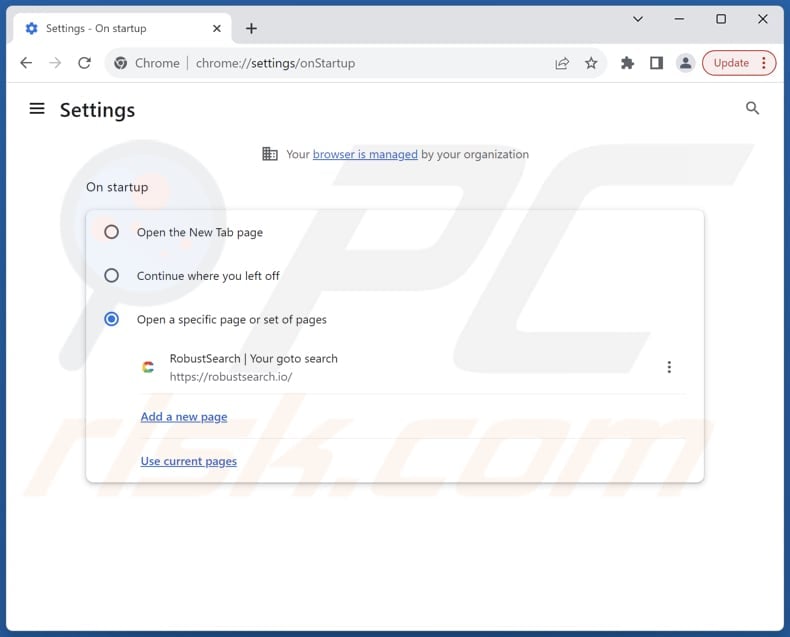
Klicken Sie auf das Chrome-Menüsymbol ![]() (in der oberen rechten Ecke von Google Chrome), wählen Sie "Einstellungen". Deaktivieren Sie im Abschnitt "Beim Start" die bösartige Erweiterung (falls vorhanden) und suchen Sie nach einer Browser-Hijacker-URL (hxxp://www.robustsearch.io) unterhalb der Option "Eine bestimmte oder eine Reihe von Seiten öffnen". Falls vorhanden, klicken Sie auf das Symbol mit den drei vertikalen Punkten und wählen Sie "Entfernen".
(in der oberen rechten Ecke von Google Chrome), wählen Sie "Einstellungen". Deaktivieren Sie im Abschnitt "Beim Start" die bösartige Erweiterung (falls vorhanden) und suchen Sie nach einer Browser-Hijacker-URL (hxxp://www.robustsearch.io) unterhalb der Option "Eine bestimmte oder eine Reihe von Seiten öffnen". Falls vorhanden, klicken Sie auf das Symbol mit den drei vertikalen Punkten und wählen Sie "Entfernen".
Ändern Sie Ihre Standardsuchmaschine:
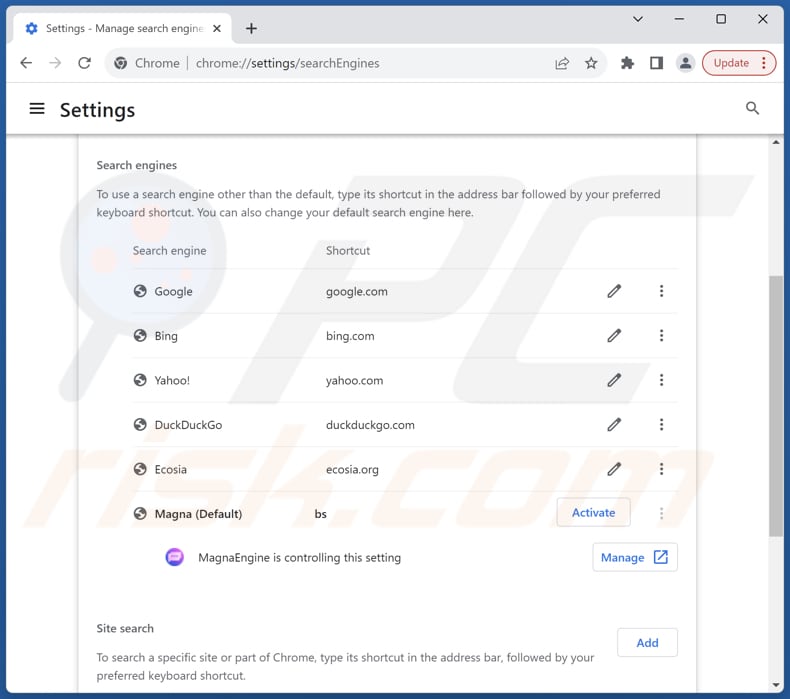
So ändern Sie Ihre Standardsuchmaschine in Google Chrome: Klicken Sie auf das Chrome-Menüsymbol ![]() (in der oberen rechten Ecke von Google Chrome), wählen Sie "Einstellungen", im Abschnitt "Suchmaschine" klicken Sie auf "Suchmaschinen verwalten...", in der sich öffnenden Liste suchen Sie nach "robustsearch.io", wenn Sie diese gefunden haben, klicken Sie auf die drei vertikalen Punkte neben dieser URL und wählen "Löschen".
(in der oberen rechten Ecke von Google Chrome), wählen Sie "Einstellungen", im Abschnitt "Suchmaschine" klicken Sie auf "Suchmaschinen verwalten...", in der sich öffnenden Liste suchen Sie nach "robustsearch.io", wenn Sie diese gefunden haben, klicken Sie auf die drei vertikalen Punkte neben dieser URL und wählen "Löschen".
- Wenn Sie weiterhin Probleme mit Browser-Weiterleitungen und unerwünschter Werbung haben - Reset Google Chrome.
Alternative Methode:
Falls Sie weiterhin Probleme mit der Entfernung von robustsearch.io browser-entführer haben, setzen Sie die Einstellungen Ihres Google Chrome Browsers zurück. Klicken Sie auf das Chrome Menü-Symbol ![]() (in der oberen rechten Ecke von Google Chrome) und wählen Sie Einstellungen. Scrollen Sie zum Ende der Seite herunter. Klicken Sie auf den Erweitert... Link.
(in der oberen rechten Ecke von Google Chrome) und wählen Sie Einstellungen. Scrollen Sie zum Ende der Seite herunter. Klicken Sie auf den Erweitert... Link.

Nachdem Sie zum Ende der Seite hinuntergescrollt haben, klicken Sie auf das Zurücksetzen (Einstellungen auf ihren ursprünglichen Standard wiederherstellen) Feld.

Im geöffneten Fenster bestätigen Sie, dass Sie die Google Chrome Einstellungen auf Standard zurücksetzen möchten, indem Sie auf das Zurücksetzen Feld klicken.

 Entfernen Sie bösartige Plugins aus Mozilla Firefox:
Entfernen Sie bösartige Plugins aus Mozilla Firefox:
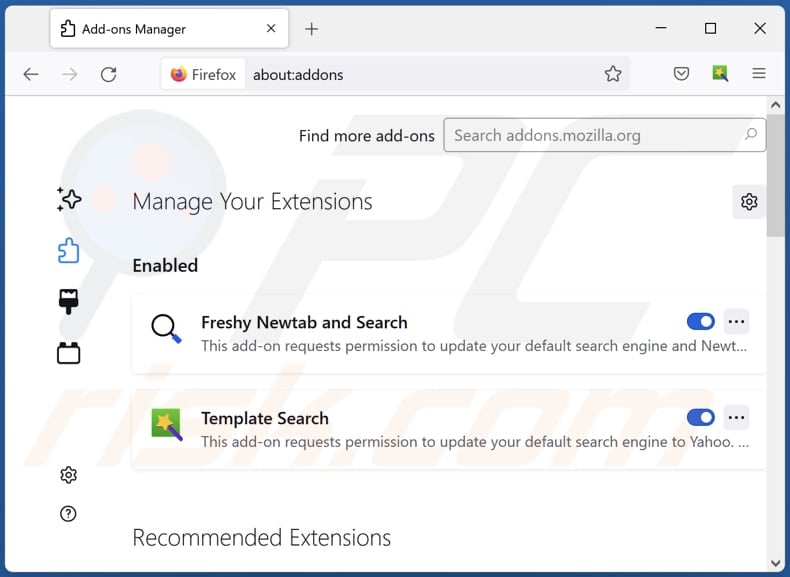
Klicken Sie auf das Firefox-Menü ![]() (in der oberen rechten Ecke des Hauptfensters), wählen Sie "Add-ons und Themen". Klicken Sie auf "Erweiterungen", suchen Sie im geöffneten Fenster alle kürzlich installierten verdächtigen Erweiterungen, klicken Sie auf die drei Punkte und dann auf "Entfernen".
(in der oberen rechten Ecke des Hauptfensters), wählen Sie "Add-ons und Themen". Klicken Sie auf "Erweiterungen", suchen Sie im geöffneten Fenster alle kürzlich installierten verdächtigen Erweiterungen, klicken Sie auf die drei Punkte und dann auf "Entfernen".
Ändern Sie Ihre Homepage:
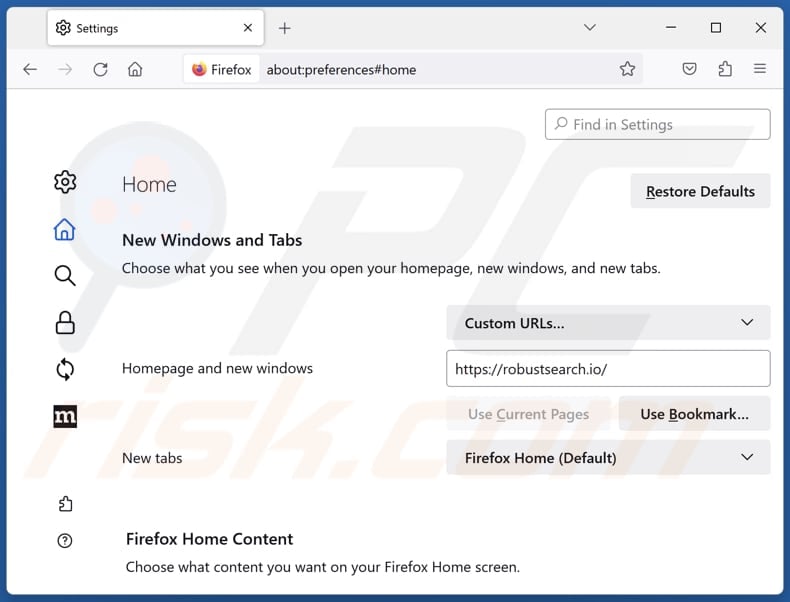
Um Ihre Startseite zurückzusetzen, klicken Sie auf das Firefox-Menü ![]() (in der oberen rechten Ecke des Hauptfensters), dann wählen Sie "Einstellungen", im geöffneten Fenster deaktivieren Sie die bösartige Erweiterung (falls vorhanden), entfernen Sie hxxp://robustsearch.io und geben Sie Ihre bevorzugte Domain ein, die bei jedem Start von Mozilla Firefox geöffnet wird.
(in der oberen rechten Ecke des Hauptfensters), dann wählen Sie "Einstellungen", im geöffneten Fenster deaktivieren Sie die bösartige Erweiterung (falls vorhanden), entfernen Sie hxxp://robustsearch.io und geben Sie Ihre bevorzugte Domain ein, die bei jedem Start von Mozilla Firefox geöffnet wird.
Ändern Sie Ihre Standardsuchmaschine:
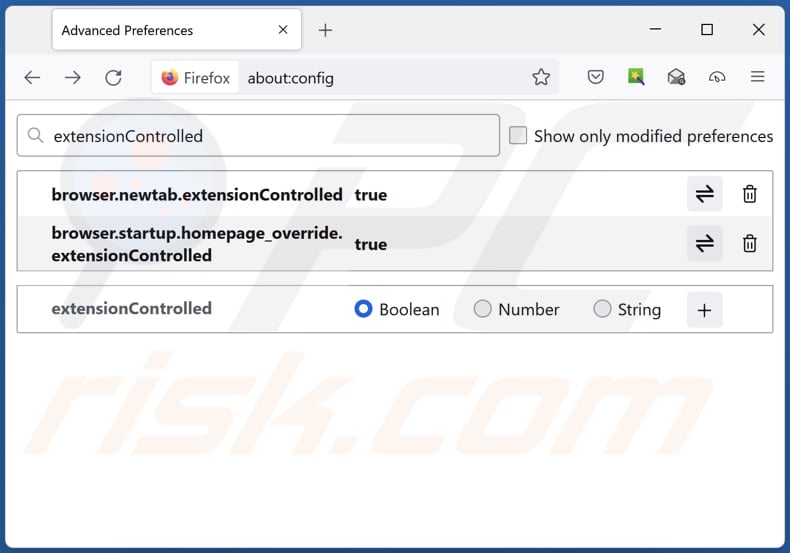
Geben Sie in der URL-Adressleiste "about:config" ein und drücken Sie die Eingabetaste. Klicken Sie auf "Risiko akzeptieren und fortfahren".
Geben Sie oben in den Suchfilter ein: "ErweiterungGesteuert". Setzen Sie beide Ergebnisse auf "false", indem Sie entweder auf jeden Eintrag doppelklicken oder auf die ![]() Schaltfläche.
Schaltfläche.
Alternative Methode:
Computernutzer, die Probleme mit der Entfernung von robustsearch.io browser-entführer haben, können Ihre Mozilla Firefox Einstellungen auf Standard zurücksetzen. Öffnen Sie Mozilla Firefox. In der oberen rechten Ecke des Hauptfensters klicken Sie auf das Firefox Menü ![]() , im geöffneten Menü klicken Sie auf das Hilfsmenü öffnen Feld
, im geöffneten Menü klicken Sie auf das Hilfsmenü öffnen Feld ![]()

Wählen Sie Problemlösungsinformationen.

Im geöffneten Fenster klicken Sie auf das Firefox Zurücksetzen Feld.

Im geöffneten Fenster bestätigen Sie, dass sie die Mozilla Firefox Einstellungen auf Standard zurücksetzen wollen, indem Sie auf das Zurücksetzen Feld klicken.

 Bösartige Erweiterungen von Safari entfernen:
Bösartige Erweiterungen von Safari entfernen:

Vergewissern Sie sich, dass Ihr Safari Browser aktiv ist und klicken Sie auf das Safari Menü. Wählen Sie dann Einstellungen...

Wählen Sie im Einstellungen Fenster den Erweiterungen Reiter aus. Suchen Sie nach allen kürzlich installierten, verdächtigen Erweiterungen und deinstallieren Sie sie.

Wählen Sie im Einstellungen Fenster den Allgemein Reiter aus und vergewissern Sie sich, dass Ihre Startseite auf eine bevorzugte URL eingestellt ist. Falls sie von einem Browserentführer verändert wurde, ändern Sie sie.

Wählen Sie im Einstellungen Fenster den Suche Reiter aus und vergewissern Sie sich, dass Ihre bevorzugte Internetsuchmaschine ausgewählt ist.
Alternative Methode:
Vergewissern Sie sich, dass Ihr Safari Browser aktiv ist und klicken Sie auf das Safari Menü. Vom sich aufklappenden Auswahlmenü wählen Sie Verlauf und Internetseitendaten löschen...

Wählen Sie im geöffneten Fenster Gesamtverlauf und klicken Sie auf das Verlauf löschen Feld.

 Bösartige Erweiterungen von Microsoft Edge entfernen:
Bösartige Erweiterungen von Microsoft Edge entfernen:

Klicken Sie auf das Edge Menüsymbol ![]() (in der oberen rechten Ecke von Microsoft Edge) und wählen Sie "Erweiterungen". Suchen Sie alle kürzlich installierten verdächtigen Browser-Add-Ons und entfernen Sie sie.
(in der oberen rechten Ecke von Microsoft Edge) und wählen Sie "Erweiterungen". Suchen Sie alle kürzlich installierten verdächtigen Browser-Add-Ons und entfernen Sie sie.
Ändern Sie Ihre Startseite und neue Registerkarteneinstellungen:

Klicken Sie auf das Menüsymbol Microsoft Edge (Chromium) ![]() (in der oberen rechten Ecke von Microsoft Edge) und wählen Sie "Einstellungen". Suchen Sie im Abschnitt "Beim Start" nach dem Namen des Browserentführers und klicken Sie auf "Deaktivieren".
(in der oberen rechten Ecke von Microsoft Edge) und wählen Sie "Einstellungen". Suchen Sie im Abschnitt "Beim Start" nach dem Namen des Browserentführers und klicken Sie auf "Deaktivieren".
Ändern Sie Ihre Standard-Internetsuchmaschine:

So ändern Sie Ihre Standardsuchmaschine in Microsoft Edge: Klicken Sie auf das Menüsymbol Microsoft Edge (Chromium) ![]() (in der oberen rechten Ecke von Microsoft Edge), wählen Sie "Datenschutz und Dienste", blättern Sie zum Ende der Seite und wählen Sie "Adressleiste". Suchen Sie im Abschnitt "In der Adressleiste verwendete Suchmaschinen" nach dem Namen der
(in der oberen rechten Ecke von Microsoft Edge), wählen Sie "Datenschutz und Dienste", blättern Sie zum Ende der Seite und wählen Sie "Adressleiste". Suchen Sie im Abschnitt "In der Adressleiste verwendete Suchmaschinen" nach dem Namen der
unerwünschten Internetsuchmaschine, und klicken Sie bei der Suche auf die Schaltfläche "Deaktivieren" in der Nähe der Suchmaschine. Alternativ können Sie auf "Suchmaschinen verwalten" klicken und im geöffneten Menü nach der unerwünschten Internetsuchmaschine suchen. Klicken Sie auf das Puzzlesymbol ![]() in der Nähe und wählen Sie "Deaktivieren".
in der Nähe und wählen Sie "Deaktivieren".
Alternative Methode:
Wenn Sie weiterhin Probleme mit der Entfernung von robustsearch.io browser-entführer haben, setzen Sie Ihre Microsoft Edge Browsereinstellungen zurück. Klicken Sie auf das Edge Menüsymbol ![]() (in der oberen rechten Ecke von Microsoft Edge) und wählen Sie Einstellungen.
(in der oberen rechten Ecke von Microsoft Edge) und wählen Sie Einstellungen.

Wählen Sie im geöffneten Einstellungsmenü die Option Einstellungen zurücksetzen.

Wählen Sie Einstellungen auf ihre Standardwerte zurücksetzen. im geöffneten Fenster bestätigen Sie, dass Sie die Microsoft Edge Einstellungen standardmäßig zurücksetzen wollen, indem Sie auf die Schaltfläche Zurücksetzen klicken.

- Wenn dies nicht geholfen hat, befolgen Sie diese alternativen Anweisungen, die erklären, wie man den Microfost Edge Browser zurücksetzt.
Zusammenfassung:
 Ein Browserentführer ist eine Art werbefinanzierter Software, die die Internetbrowser Einstellungen von Benutzern verändert, indem ihre Startseite und Standardsuchmaschine auf eine unerwünschte Internetseite geändert wird. Diese Art werbefinanzierter Software infiltriert das Betriebssystem der Benutzer meistens über kostenlose Software Downloads. Falls Ihr Download von einem Downloadklienten verwaltet wird, vergewissern Sie sich, dass Sie die beworbenen Symbolleisten, oder Anwendungen ablehnen, die versuchen, Ihre Startseite und Standardsuchmaschine zu verändern.
Ein Browserentführer ist eine Art werbefinanzierter Software, die die Internetbrowser Einstellungen von Benutzern verändert, indem ihre Startseite und Standardsuchmaschine auf eine unerwünschte Internetseite geändert wird. Diese Art werbefinanzierter Software infiltriert das Betriebssystem der Benutzer meistens über kostenlose Software Downloads. Falls Ihr Download von einem Downloadklienten verwaltet wird, vergewissern Sie sich, dass Sie die beworbenen Symbolleisten, oder Anwendungen ablehnen, die versuchen, Ihre Startseite und Standardsuchmaschine zu verändern.
Hilfe beim Entfernen:
Falls Sie Probleme beim Versuch robustsearch.io browser-entführer von Ihren Internetbrowsern zu entfernen haben, bitten Sie bitte um Hilfe in unserem Schadensoftware Entfernungsforum.
Kommentare hinterlassen:
Falls Sie zusätzliche Informationen über robustsearch.io browser-entführer, oder seine Entfernung haben, teilen Sie bitte Ihr Wissen im unten aufgeführten Kommentare Abschnitt.
Quelle: https://www.pcrisk.com/removal-guides/29718-robustsearch-io-redirect
Häufig gestellte Fragen (FAQ)
Zu welchem Zweck werden die Nutzer gezwungen, die Website robustsearch.io zu besuchen?
Die Erzwingung des Besuchs der robustsearch.io-Website kann dem Zweck dienen, den Verkehr auf der Website zu erhöhen, was aus verschiedenen Gründen genutzt werden kann, z. B. um das Suchmaschinen-Ranking der Website zu verbessern oder ihre wahrgenommene Popularität zu steigern. In jedem Fall wollen die Betreiber Einnahmen erzielen.
Ist der Besuch von robustsearch.io eine Bedrohung für meine Privatsphäre?
Der Besuch von robustsearch.io kann eine Bedrohung für Ihre Privatsphäre darstellen. Diese Website ist mit gefälschten Suchmaschinen und Browser-Hijackern verbunden, die Ihre Online-Aktivitäten verfolgen, persönliche Informationen sammeln und zu unzuverlässigen Seiten führen können.
Wie hat sich ein Browser-Hijacker in meinen Computer eingeschlichen?
Browser-Hijacker infiltrieren Browser oft über App-Stores von Drittanbietern, Peer-to-Peer-Netzwerke, Downloader von Drittanbietern, irreführende Werbung und Pop-ups usw. Außerdem können Benutzer Browser-Hijacker hinzufügen, wenn sie kostenlose oder nicht vertrauenswürdige Anwendungen installieren, da diese Hijacker oft mit der kostenlosen Software gebündelt werden.
Kann Combo Cleaner mir helfen, einen Browser-Hijacker zu entfernen?
Combo Cleaner scannt Ihren Computer und entfernt alle erkannten Browser-Hijacking-Erweiterungen. Die manuelle Entfernung ist nicht immer effektiv, insbesondere wenn mehrere Browser-Hijacker vorhanden sind und sich gegenseitig neu installieren. Daher kann es notwendig sein, sie alle gleichzeitig zu entfernen.

▼ Diskussion einblenden